Hoe de multisearch.live browser hijacker verwijderd kan worden
Browser HijackerOok bekend als: search.multisearch.live doorverwijzing
Doe een gratis scan en controleer of uw computer is geïnfecteerd.
VERWIJDER HET NUOm het volledige product te kunnen gebruiken moet u een licentie van Combo Cleaner kopen. Beperkte proefperiode van 7 dagen beschikbaar. Combo Cleaner is eigendom van en wordt beheerd door RCS LT, het moederbedrijf van PCRisk.
Wat voor soort programma is multisearch.live?
We hebben het multisearch.live programma ontdekt tijdens het bezoeken van verdachte websites. Na het testen van het programma, hebben we geleerd dat het de instellingen van een webbrowser wijzigt om search.multisearch.live - een valse zoekmachine te promoten. Met andere woorden, we hebben ontdekt dat dit programma functioneert als een typische browser hijacker.
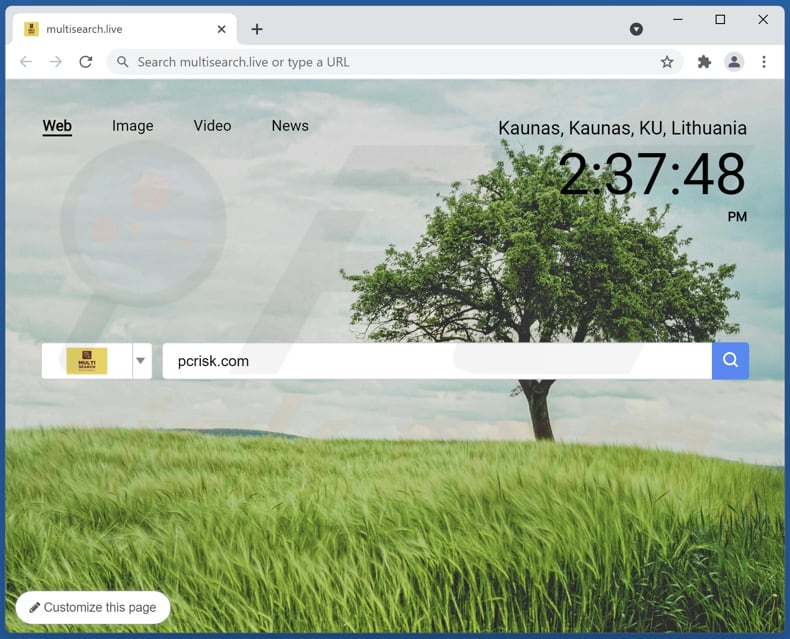
multisearch.live browser hijacker in detail
De instellingen die multisearch.live wijzigt zijn de standaard zoekmachine, startpagina, en nieuw tabblad pagina. Het verandert ze in search.multisearch.live. We hebben deze valse zoekmachine getest en gevonden dat het resultaten kan genereren door nearbyme.io, Bing, en mogelijk andere legitieme en onbetrouwbare zoekmachines tonen.
Een ander probleem met valse zoekmachines is dat ze misleidende resultaten kunnen tonen/promoten van onbetrouwbare websites. Ook, de meeste browser hijackers die gebruikt worden om valse zoekmachines te promoten staan niet toe om de getroffen instellingen te wijzigen terwijl ze aanwezig zijn.
| Naam | multisearch.live |
| Type bedreiging | Browser Hijacker, doorverwijzing, zoek hijacker, toolbar, ongewenste nieuwe tabbladen |
| Browserextensie(s) | multisearch.live |
| Veronderstelde functionaliteit | Verbeterde browse-ervaring |
| Gepromote URL | search.multisearch.live |
| Detectienamen (search.multisearch.live) | alphaMountain.ai (Malicious), Fortinet (Malware), volledige lijst met detecties (VirusTotal) |
| Getroffen browserinstellingen | Startpagina, URL nieuw tabblad, standaard zoekmachine |
| Symptomen | Gemanipuleerde internet browser instellingen (startpagina, standaard Internet zoekmachine, nieuwe tabblad instellingen). Gebruikers worden gedwongen de website van de hijacker te bezoeken en het internet te doorzoeken met hun zoekmachines. |
| Verspreidingsmethodes | Misleidende pop-up advertenties, gratis software-installers (bundeling), valse Flash Player-installers. |
| Schade | Volgen van internetbrowser (mogelijke privacyproblemen), weergave van ongewenste advertenties, doorverwijzingen naar verdachte websites. |
| Malware verwijderen (Windows) |
Om mogelijke malware-infecties te verwijderen, scant u uw computer met legitieme antivirussoftware. Onze beveiligingsonderzoekers raden aan Combo Cleaner te gebruiken. Combo Cleaner voor Windows DownloadenGratis scanner die controleert of uw computer geïnfecteerd is. Om het volledige product te kunnen gebruiken moet u een licentie van Combo Cleaner kopen. Beperkte proefperiode van 7 dagen beschikbaar. Combo Cleaner is eigendom van en wordt beheerd door RCS LT, het moederbedrijf van PCRisk. |
Browser hijackers in het algemeen
In de meeste gevallen worden browser hijackers en valse zoekmachines gepromoot als legitieme hulpmiddelen die de browse-ervaring verbeteren. Hoewel, ze zelden functioneren als hun ontwikkelaars presenteren hen. Het is belangrijk te vermelden dat browser hijackers en valse zoekmachines kunnen worden ontworpen om verschillende gegevens te verzamelen.
Voorbeelden van andere programma's die zijn gecategoriseerd als browser hijackers zijn Film Links Now | Default Search, ConvertersCoolSearch, LiveTab - Live Streams in uw Browser Tabblad.
Hoe heeft multisearch.live zich op mijn computer geïnstalleerd?
De multisearch.live browser hijacker (zijn installatieprogramma) wordt verspreid via een misleidende website. Een browser wordt gehijackt door multisearch.live na het uitvoeren van het installatieprogramma en het voltooien van de verstrekte stappen. In andere gevallen worden browsers gehijackt via misleidende advertenties die zijn ontworpen om bepaalde scripts en installatieprogramma's voor andere programma's uit te voeren.
Installers die worden gebruikt om ongewenste programma's te verspreiden hebben "Aangepaste", "Geavanceerde", of andere instellingen. Gebruikers krijgen uiteindelijk deze programma's geïnstalleerd op computers (of browsers) na het installeren van software zonder de hierboven genoemde instellingen te wijzigen.
Hoe voorkom ik de installatie van ongewenste programma's?
Download programma's van legitieme bronnen zoals officiële pagina's, platforms (en gebruik directe download links). Open geen downloads van schaduwrijke pagina's, downloaders van derden, P2P-netwerken, enzovoort. Klik ook niet op advertenties en valse knoppen die door verdachte pagina's worden weergegeven.
Deselecteer ongewenste programma's voordat u programma's downloadt en installeert die met deze programma's gebundeld zijn. Als uw computer al geïnfecteerd is met multisearch.live, raden we u aan een scan uit te voeren met Combo Cleaner Antivirus voor Windows om deze browser hijacker automatisch te verwijderen.
Search.multisearch.live doorverwijzing naar nearbyme.io (GIF):
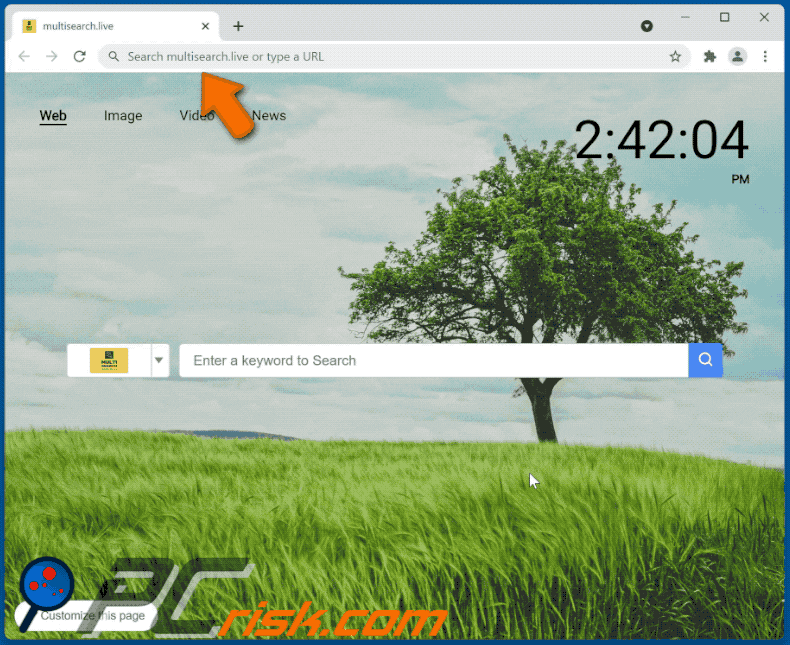
Misleidende website die multisearch.live browser hijacker promoot:
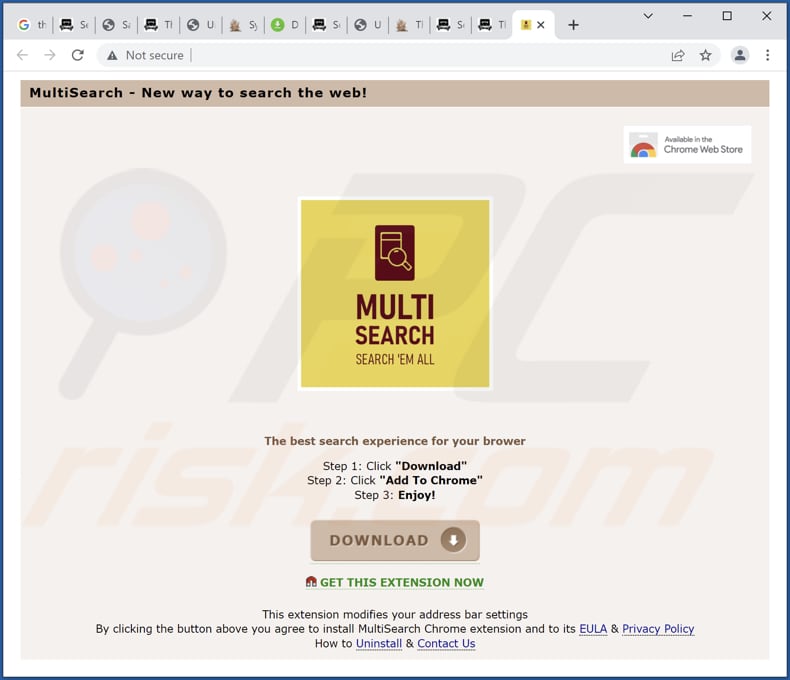
Officiële download pagina voor multisearch.live browser hijacker:

Browser melding met informatie over multisearch.live browser hijacker
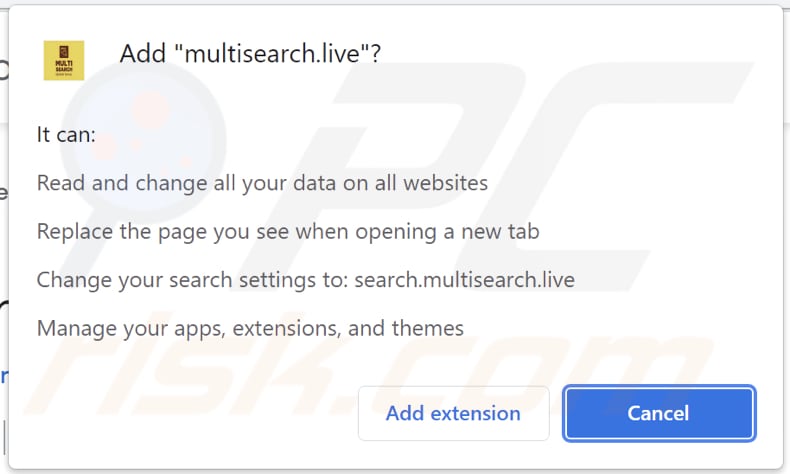
Onmiddellijke automatische malwareverwijdering:
Handmatig de dreiging verwijderen, kan een langdurig en ingewikkeld proces zijn dat geavanceerde computer vaardigheden vereist. Combo Cleaner is een professionele automatische malware verwijderaar die wordt aanbevolen om malware te verwijderen. Download het door op de onderstaande knop te klikken:
DOWNLOAD Combo CleanerDoor het downloaden van software op deze website verklaar je je akkoord met ons privacybeleid en onze algemene voorwaarden. Om het volledige product te kunnen gebruiken moet u een licentie van Combo Cleaner kopen. Beperkte proefperiode van 7 dagen beschikbaar. Combo Cleaner is eigendom van en wordt beheerd door RCS LT, het moederbedrijf van PCRisk.
Snelmenu:
- Wat is multisearch.live?
- STAP 1. Verwijder multisearch.live programma via het Configuratiescherm.
- STAP 2. Verwijder multisearch.live browser hijacker van Google Chrome.
- STAP 3. Verwijder search.multisearch.live startpagina en standaard zoekmachine van Mozilla Firefox.
- STAP 4. Verwijder search.multisearch.live doorverwijzing van Safari.
- STAP 5. Verwijder schadelijke plug-ins van Microsoft Edge.
multisearch.live browser hijacker verwijderen:
Windows 10 gebruikers:

Klik rechts in de linkerbenedenhoek, in het Snelle Toegang-menu selecteer Controle Paneel. In het geopende schem kies je Programma's en Toepassingen.
Windows 7 gebruikers:

Klik Start ("het Windows Logo" in de linkerbenedenhoek van je desktop), kies Controle Paneel. Zoek naar Programma's en toepassingen.
macOS (OSX) gebruikers:

Klik op Finder, in het geopende scherm selecteer je Applicaties. Sleep de app van de Applicaties folder naar de Prullenbak (die zich in je Dock bevindt), klik dan rechts op het Prullenbak-icoon en selecteer Prullenbak Leegmaken.
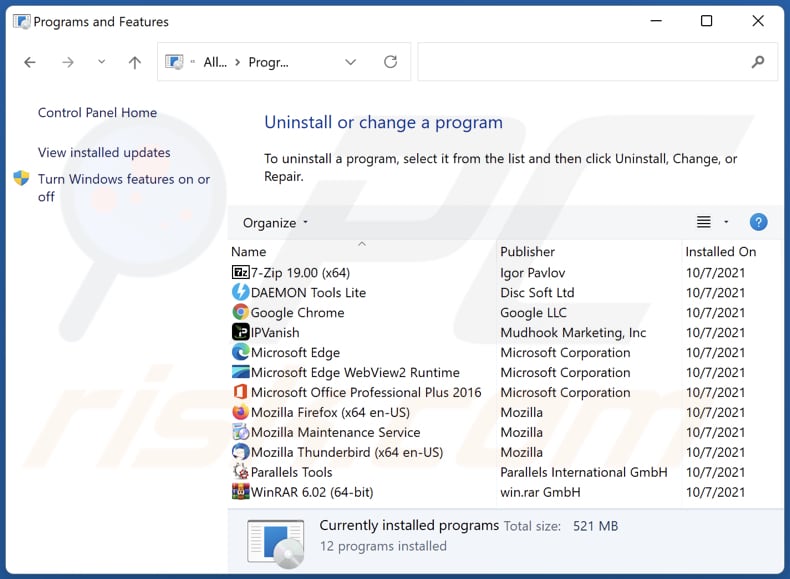
In het venster met de verwijderingsprogramma's: zoek naar recentelijk geïnstalleerde verdachte programma's (bijvoorbeeld "multisearch.live"), selecteer deze vermeldingen en klik op "Verwijderen".
Na het verwijderen van de mogelijk ongewenste programma's (die browser omleidingen naar de website search.multisearch.live veroorzaken), scant u uw computer voor alle resterende ongewenste onderdelen. Om uw computer te scannen, gebruik aanbevolen malware verwijdering software.
DOWNLOAD verwijderprogramma voor malware-infecties
Combo Cleaner die controleert of uw computer geïnfecteerd is. Om het volledige product te kunnen gebruiken moet u een licentie van Combo Cleaner kopen. Beperkte proefperiode van 7 dagen beschikbaar. Combo Cleaner is eigendom van en wordt beheerd door RCS LT, het moederbedrijf van PCRisk.
multisearch.live browser hijacker verwijderen van Internet browsers:
Video die toont hoe browser doorverwijzingen verwijderd kunnen worden:
 Verwijder schadelijke extensies van Google Chrome:
Verwijder schadelijke extensies van Google Chrome:
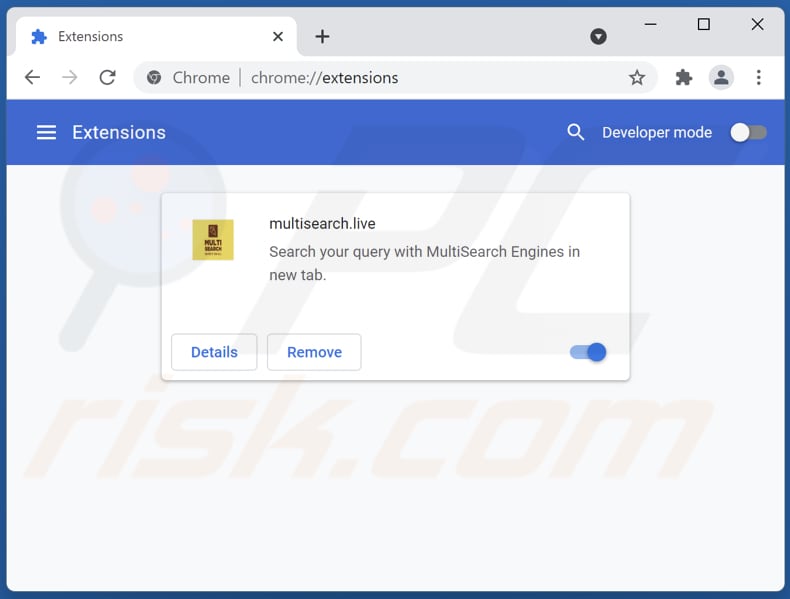
Klik op het menupictogram Google Chrome menu ![]() (in de rechterbovenhoek van Google Chrome), selecteer "Meer tools" en klik op "Extensies". Zoek "multisearch.live" en andere recentelijk geïnstalleerde verdachte browser add-ons, en verwijder ze.
(in de rechterbovenhoek van Google Chrome), selecteer "Meer tools" en klik op "Extensies". Zoek "multisearch.live" en andere recentelijk geïnstalleerde verdachte browser add-ons, en verwijder ze.
Wijzig uw startpagina:
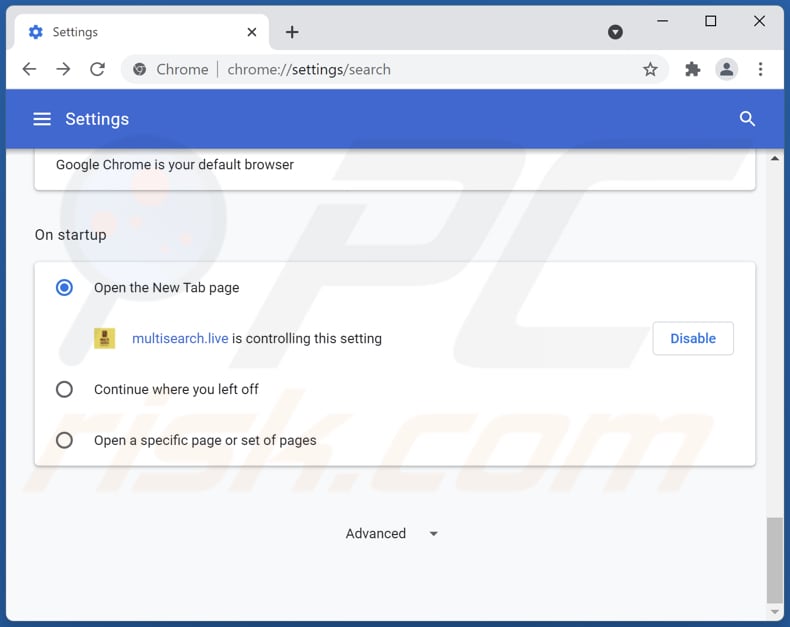
Klik op het menupictogram van Google Chrome ![]() (in de rechterbovenhoek van Google Chrome), selecteer "Instellingen". In de "Bij opstarten" sectie, schakel "multisearch.live" uit, zoek naar een browser hijacker URL (hxxp://www.search.multisearch.live) onder de "Open een specifieke of set van pagina's" optie. Indien aanwezig klik op de drie verticale stippen pictogram en selecteer "Verwijderen".
(in de rechterbovenhoek van Google Chrome), selecteer "Instellingen". In de "Bij opstarten" sectie, schakel "multisearch.live" uit, zoek naar een browser hijacker URL (hxxp://www.search.multisearch.live) onder de "Open een specifieke of set van pagina's" optie. Indien aanwezig klik op de drie verticale stippen pictogram en selecteer "Verwijderen".
Wijzig uw standaard zoekmachine:
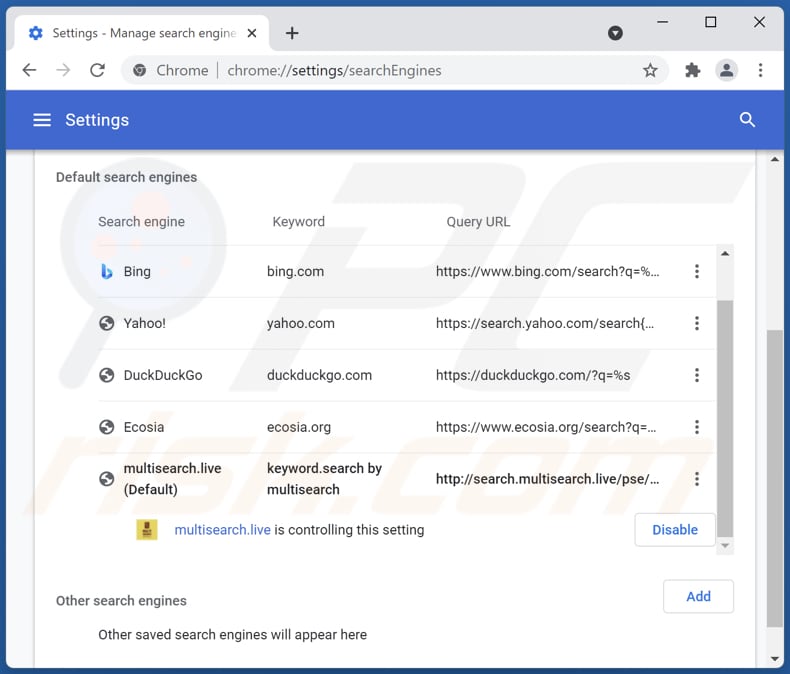
Om uw standaard zoekmachine in Google Chrome te wijzigen: Klik op het menupictogram Google Chrome ![]() (in de rechterbovenhoek van Google Chrome), selecteer "Instellingen", klik in de sectie "Zoekmachine" op "Zoekmachines beheren...", zoek in de geopende lijst naar "search.multisearch.live", klik wanneer deze zich bevindt op de drie verticale puntjes in de buurt van deze URL en selecteer "Verwijderen uit lijst".
(in de rechterbovenhoek van Google Chrome), selecteer "Instellingen", klik in de sectie "Zoekmachine" op "Zoekmachines beheren...", zoek in de geopende lijst naar "search.multisearch.live", klik wanneer deze zich bevindt op de drie verticale puntjes in de buurt van deze URL en selecteer "Verwijderen uit lijst".
Optionele methode:
Als je problemen hebt met het verwijderen van search.multisearch.live doorverwijzing, reset dan de instellingen van je Google Chrome browser. Klik op het Chrome menu icoon ![]() (in de rechterbovenhoek van Google Chrome) en selecteer Instellingen. Scroll naar onder. Klik op de link Geavanceerd....
(in de rechterbovenhoek van Google Chrome) en selecteer Instellingen. Scroll naar onder. Klik op de link Geavanceerd....

Nadat je helemaal naar benden hebt gescrolld klik je op Resetten (Instellingen terugzetten naar de oorspronkelijke standaardwaarden)-knop.

In het geopende scherm, bevestig dat je de Google Chrome instellingen wilt resetten door op de 'resetten'-knop te klikken.

 Verwijder schadelijke plugins van Mozilla Firefox:
Verwijder schadelijke plugins van Mozilla Firefox:
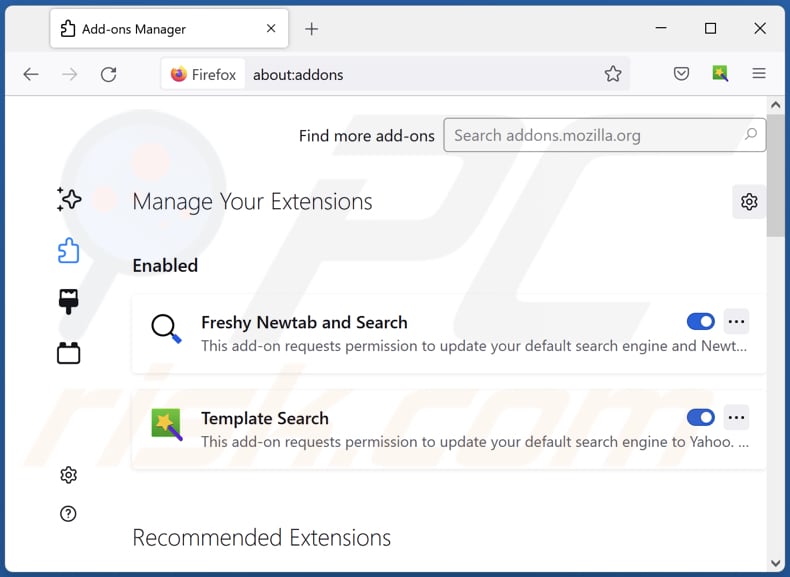
Klik op het Firefox menu icoon ![]() (in de rechterbovenhoek van het hoofdvenster), selecteer "Add-ons". Klik op "Extensies" en verwijder "multisearch.live", evenals alle andere onlangs geïnstalleerde browser plug-ins.
(in de rechterbovenhoek van het hoofdvenster), selecteer "Add-ons". Klik op "Extensies" en verwijder "multisearch.live", evenals alle andere onlangs geïnstalleerde browser plug-ins.
Verander uw startpagina:

Om uw startpagina opnieuw in te stellen, klikt u op het Firefox-menupictogram![]() (in de rechterbovenhoek van het hoofdvenster), selecteert u vervolgens "Opties", in het geopende venster schakelt u "multisearch.live" uit, verwijdert u hxxp://search.multisearch.live en voert u het domein van uw voorkeur in, dat telkens wordt geopend wanneer u Mozilla Firefox start.
(in de rechterbovenhoek van het hoofdvenster), selecteert u vervolgens "Opties", in het geopende venster schakelt u "multisearch.live" uit, verwijdert u hxxp://search.multisearch.live en voert u het domein van uw voorkeur in, dat telkens wordt geopend wanneer u Mozilla Firefox start.
Wijzig uw standaard zoekmachine:
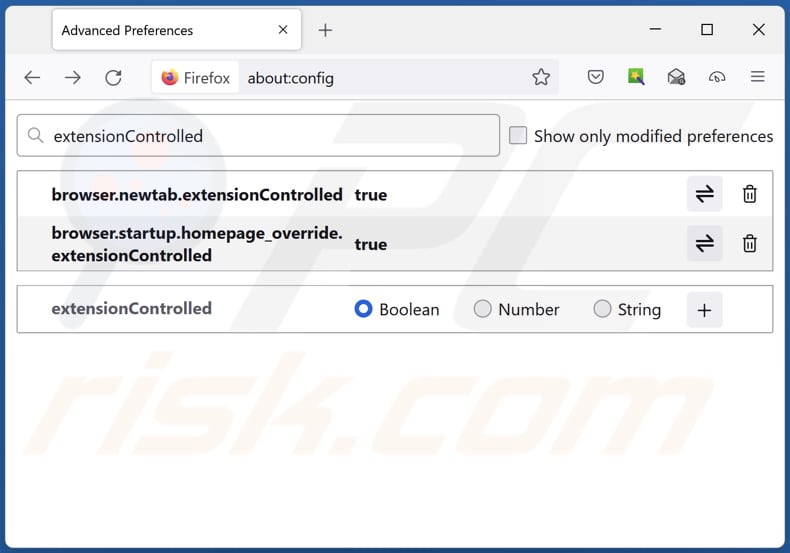
Typ in de URL adresbalk about:config en druk op Enter.
Klik op "Ik zal voorzichtig zijn, ik beloof het!".
In het zoekfilter bovenaan, type: "extensionControlled"
Zet beide resultaten op "false" door ofwel te dubbelklikken op elke entry, ofwel te klikken op de ![]() knop.
knop.
Optionele methode:
Computergebruikers die problemen blijven hebben met het verwijderen van search.multisearch.live doorverwijzing kunnen de Mozilla Firefox instellingen naar standaard herstellen.
Open Mozilla Firefox, in de rechterbovenhoek van het hoofdvenster klik je op het Firefox menu ![]() , in het geopende keuzemenu kies je het Open Help Menu-icoon
, in het geopende keuzemenu kies je het Open Help Menu-icoon ![]()

Klik dan op Probleemoplossing-informatie.

In het geopende scherm klik je op de Firefox Herstellen knop.

In het geopende scherm bevestig je dat je de Mozilla Firefox instellingen naar Standaard wil herstellen door op de Herstellen-knop te klikken.

 Verwijder kwaadaardige extensies uit Safari:
Verwijder kwaadaardige extensies uit Safari:

Verzeker je ervan dat je Safari browser actief is en klik op het Safari menu, selecteer dan Voorkeuren…

In het Voorkeuren-venster selecteer je de Extensies-tab. Zoek alle recent geïnstalleerde en verdachte extensies en verwijder deze.

In het voorkeuren-venster selecteer je het Algemeen-tabblad en verzeker je je ervan dat je startpagina staat ingesteld op de URL van je voorkeur, als het gewijzigd werd door een browser hijacker kan je dit hier terug aanpassen.

In het voorkeuren-venster selecteer je het Zoeken-tabblad en verzeker je je ervan dat je favoriete internet-zoekmachine geselecteerd werd.
Optionele methode:
Verzeker je ervan dat je Safari browser actief is en klik op het Safari-menu. In het keuzemenu selecteer je Geschiedenis en Website Data verwijderen…

In het geopende scherm seleceer je alle geschiedenis en klik je op de Geschiedenis Verwijderen-knop.

 Kwaadaardige extensies verwijderen uit Microsoft Edge:
Kwaadaardige extensies verwijderen uit Microsoft Edge:

Klik op het Edge menu-icoon ![]() (in de rechterbovenhoek van Microsoft Edge), selecteer "Extensies". Zoek naar recent geïnstalleerde en verdachte browser add-ons, en verwijder ze.
(in de rechterbovenhoek van Microsoft Edge), selecteer "Extensies". Zoek naar recent geïnstalleerde en verdachte browser add-ons, en verwijder ze.
De startpagina en nieuwe tabbladen wijzigen:

Klik op het Edge menu-icoon ![]() (in de rechterbovenhoek van Microsoft Edge), selecteer "Instellingen". In het onderdeel "Bij het opstarten" zoekt u de naam van de browserkaper en klikt u op "Uitschakelen".
(in de rechterbovenhoek van Microsoft Edge), selecteer "Instellingen". In het onderdeel "Bij het opstarten" zoekt u de naam van de browserkaper en klikt u op "Uitschakelen".
Uw standaard zoekmachine wijzigen:

Om uw standaard zoekmachine te wijzigen in Microsoft Edge: klik op het Edge menu-icoon ![]() (in de rechterbovenhoek van Microsoft Edge), selecteer "Privacy en diensten", scroll naar onder en selecteer "Adresbalk". In het onderdeel "Zoekmachines gebruikt in de zoekbalk" zoekt u de naam van de ongewenste zoekmachine. Als u die hebt gevonden klikt u op de "Uitschakelen"-knop daarnaast. U kunt ook klikken op "Zoekmachines beheren", om in het geopende menu de ongewenste zoekmachine terug te vinden. Klik op het puzzel-icoon
(in de rechterbovenhoek van Microsoft Edge), selecteer "Privacy en diensten", scroll naar onder en selecteer "Adresbalk". In het onderdeel "Zoekmachines gebruikt in de zoekbalk" zoekt u de naam van de ongewenste zoekmachine. Als u die hebt gevonden klikt u op de "Uitschakelen"-knop daarnaast. U kunt ook klikken op "Zoekmachines beheren", om in het geopende menu de ongewenste zoekmachine terug te vinden. Klik op het puzzel-icoon ![]() daarnaast en selecteer "Uitschakelen".
daarnaast en selecteer "Uitschakelen".
Optionele methode:
Als u problemen bljft ondervinden met het verwijderen van de search.multisearch.live doorverwijzing, herstel dan uw Microsoft Edge browserinstellingen. Klik op het Edge menu-icoon ![]() (in de rechterbovenhoek van Microsoft Edge) en selecteer Instellingen.
(in de rechterbovenhoek van Microsoft Edge) en selecteer Instellingen.

In het geopende menu selecteert u Opnieuw instellen.

Selecteer Instellingen naar hun standaardwaarden herstellen. In het geopende scherm bevestigt u dat u de Microsoft Edge-instellingen naar hun standaardwaarden wilt herstellen door op de knop Opnieuw instellen te klikken.

- Als dit niet helpt, volg dan deze alternatieve instructies waarin wordt uitgelegd hoe de Microsoft Edge browser te herstellen.
Samenvatting:
 Een browser hijacker is een soort adware die de instellingen van de internetbrowsers van gebruikers wijzigt door de startpagina en standaard zoekmachine toe te wijzen aan een ongewenste website. Meestal infiltreert dit soort adware de besturingssystemen van de gebruiker via gratis software downloads. Als je download beheerd wordt door een download cliënt, verzeker je er dan van de installatie van geadverteerde werkbalken of applicaties te weigeren als deze je startpagina of standaard zoekmachine willen wijzigen.
Een browser hijacker is een soort adware die de instellingen van de internetbrowsers van gebruikers wijzigt door de startpagina en standaard zoekmachine toe te wijzen aan een ongewenste website. Meestal infiltreert dit soort adware de besturingssystemen van de gebruiker via gratis software downloads. Als je download beheerd wordt door een download cliënt, verzeker je er dan van de installatie van geadverteerde werkbalken of applicaties te weigeren als deze je startpagina of standaard zoekmachine willen wijzigen.
Hulp bij de verwijdering:
Als je problemen ervaart bij het verwijderen van search.multisearch.live doorverwijzing uit je internet browsers, vraag dan om hulp in ons malware verwijderingsforum.
Post een commentaar:
Als je bijkomende informatie hebt over search.multisearch.live doorverwijzing of z'n verwijdering, gelieve dan je kennis te delen in de onderstaande commentaren.
Bron: https://www.pcrisk.com/removal-guides/23061-multisearch-live-browser-hijacker
Veelgestelde vragen (FAQ)
Wat is het doel van het dwingen van gebruikers om de website search.multisearch.live te bezoeken?
Het bedrag aan inkomsten dat makers van search.multisearch.live genereren is direct afhankelijk van het aantal bezoekers van de pagina.
Is het bezoeken van search.multisearch.live een bedreiging voor mijn privacy?
Search.multisearch.live en andere valse zoekmachines (en browser hijackers) kunnen worden ontworpen om verschillende informatie over hun gebruikers te verzamelen.
Hoe heeft een browser hijacker mijn computer geïnfiltreerd?
Browser hijackers worden verspreid met behulp van social engineering tactieken, zoals browsermeldingen, opdringerige advertenties, enz. Ze worden ook verspreid via bedrieglijke websites, installatieprogramma's voor andere software.
Zal Combo Cleaner mij helpen multisearch.live browser hijacker te verwijderen?
Ja, Combo Cleaner zal het besturingssysteem scannen en bestaande browser-hijacking programma's verwijderen. Het kan moeilijk zijn om dit soort programma's handmatig te verwijderen als er meer dan één aanwezig is. Het moet automatisch gebeuren. Combo Cleaner kan alle browser-hijackers in één keer verwijderen.
Delen:

Tomas Meskauskas
Deskundig beveiligingsonderzoeker, professioneel malware-analist
Ik ben gepassioneerd door computerbeveiliging en -technologie. Ik ben al meer dan 10 jaar werkzaam in verschillende bedrijven die op zoek zijn naar oplossingen voor computertechnische problemen en internetbeveiliging. Ik werk sinds 2010 als auteur en redacteur voor PCrisk. Volg mij op Twitter en LinkedIn om op de hoogte te blijven van de nieuwste online beveiligingsrisico's.
Het beveiligingsportaal PCrisk wordt aangeboden door het bedrijf RCS LT.
Gecombineerde krachten van beveiligingsonderzoekers helpen computergebruikers voorlichten over de nieuwste online beveiligingsrisico's. Meer informatie over het bedrijf RCS LT.
Onze richtlijnen voor het verwijderen van malware zijn gratis. Als u ons echter wilt steunen, kunt u ons een donatie sturen.
DonerenHet beveiligingsportaal PCrisk wordt aangeboden door het bedrijf RCS LT.
Gecombineerde krachten van beveiligingsonderzoekers helpen computergebruikers voorlichten over de nieuwste online beveiligingsrisico's. Meer informatie over het bedrijf RCS LT.
Onze richtlijnen voor het verwijderen van malware zijn gratis. Als u ons echter wilt steunen, kunt u ons een donatie sturen.
Doneren
▼ Toon discussie